Spotify werkt podcasts niet bij [repareren]
![Spotify werkt podcasts niet bij [repareren]](https://cdn.thewindowsclub.blog/wp-content/uploads/2023/08/spotify-is-not-updating-podcasts-fix-1-640x368.webp)
Miljoenen mensen gebruiken Spotify niet alleen om naar muziek te luisteren. Dat komt omdat het platform de thuisbasis is van enkele van de meest populaire podcasts op internet. Er zijn echter momenten waarop podcasts niet worden bijgewerkt, en dit kan een frustrerende ervaring zijn voor gebruikers.
![Spotify werkt podcasts niet bij [FIX] Spotify werkt podcasts niet bij [FIX]](https://cdn.thewindowsclub.blog/wp-content/uploads/2023/08/spotify-is-not-updating-podcasts-fix.webp)
Wanneer podcasts niet worden bijgewerkt wanneer dat zou moeten, zullen gebruikers meestal te maken krijgen met afspeelfouten, niet laden of audio die midden in een stream stopt.
Het goede nieuws is dat er manieren zijn om dit probleem op te lossen en het maakt niet uit of je Spotify op een desktop of mobiel apparaat gebruikt.
Fix Spotify werkt geen podcasts bij
Volg de hier beschreven suggesties om het probleem effectief op te lossen waarbij Spotify podcasts niet bijwerkt:
- Verwijder Spotify-cache op desktop
- Verwijder Spotify-cache op mobiel
- Update Spotify op Windows
- Update Spotify op Android en iOS
1] Verwijder Spotify-cache op desktop
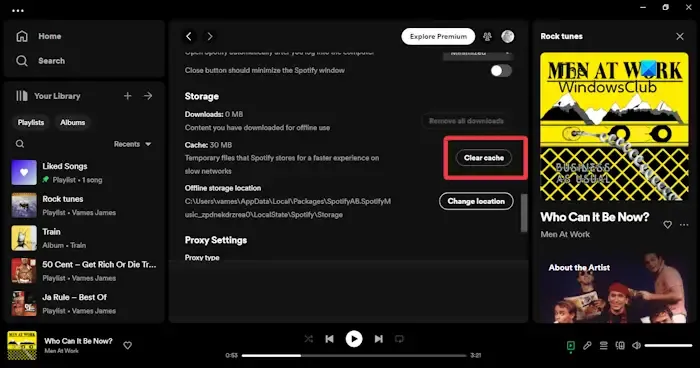
Om de prestaties te verbeteren, verzamelt de Spotify-app gedurende een bepaalde periode cache. Wanneer de cache nu te groot wordt, kan deze beschadigd raken en als zodanig treden er problemen op die van invloed kunnen zijn op podcast-updates.
Laten we uitleggen wat er moet gebeuren om de cache te wissen.
- Open de Spotify-toepassing op uw computer.
- Nadat u zich heeft aangemeld, klikt u op uw profielpictogram in de rechterbovenhoek.
- Wanneer het vervolgkeuzemenu verschijnt, klikt u op Instellingen .
- De volgende stap hier is om naar Opslag te scrollen en vervolgens op Cache wissen te klikken .
- Voltooi de taak door op de groene knop Cache wissen te klikken.
2] Verwijder Spotify-cache op mobiel
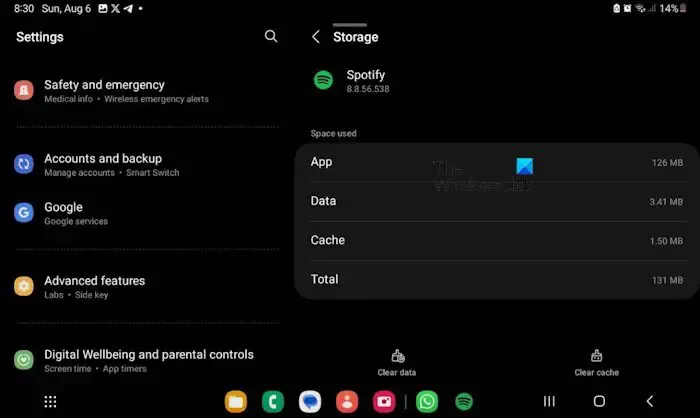
Het is mogelijk om de cache van Spotify op zowel Android- als iOS-apparaten te wissen. Niet iedereen weet hoe, dus laten we uitleggen wat er moet gebeuren.
Als het op de iPhone aankomt, verwijdert u eenvoudig de Spotify-app en installeert u deze opnieuw.
Dat is de enige manier om de cache van apps op iDevices te wissen.
Wat Android betreft, moet u dus naar het gebied Instellingen gaan.
Ga vanaf daar naar Apps of Apps en meldingen.
Zoek naar Spotify in de lijst met apps.
Tik erop met een vinger en ga naar Opslag.
Zoek naar het pictogram Cache wissen en tik erop om de Spotify-cache te wissen.
3] Update Spotify op Windows
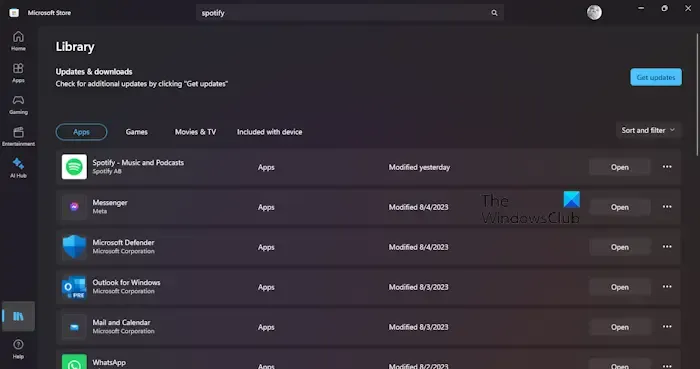
Als de bovenstaande opties niet werken, raden we aan stappen te ondernemen om de Spotify-applicatie bij te werken.
Als je de Microsoft Store-versie van Spotify gebruikt, open dan meteen de Store-app.
Klik op de knop Bibliotheek in de linkerbenedenhoek.
De volgende stap is om op de knop Updates ophalen te klikken , vervolgens naar beneden te scrollen in de lijst en naar Spotify te zoeken.
Eenmaal gevonden, klikt u op Bijwerken naast de app en er wordt meteen gecontroleerd of er updates beschikbaar zijn.
Als u nu de Microsoft Store-versie van de applicatie niet gebruikt, moet u de x86-app vanuit een andere hoek bijwerken.
Zie je, als er een update beschikbaar is, verschijnt er een blauwe stip naast je gebruikersnaam in de rechterbovenhoek.
Klik op uw gebruikersnaam en selecteer vervolgens Update beschikbaar> Nu opnieuw opstarten, en dat is het dan.
4] Update Spotify op Android en iOS
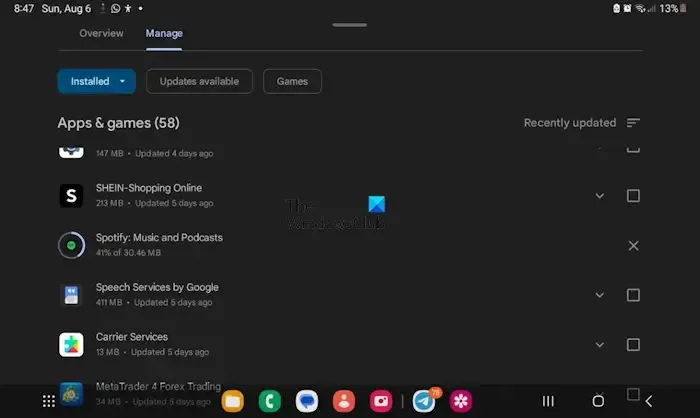
Begin met het openen van de Google Play Store-app.
Tik op uw profielpictogram via het gedeelte rechtsboven in de app.
Selecteer de optie Apps en apparaten beheren en kies van daaruit Updates beschikbaar .
Meteen kom je lopende updates tegen.
Kijk vanaf daar naar het menu Pending Downloads en zoek de Spotify-app.
Tik op de knop Bijwerken naast de app of kies in plaats daarvan Alles bijwerken .
Als er een update beschikbaar is, zal het systeem deze downloaden en installeren.
Als het nu om iOS gaat, ziet u een melding op het App Store-pictogram als er een update beschikbaar is.
Tik gewoon op het App Store-pictogram en selecteer vervolgens uw profielfoto.
Scroll naar beneden tot je Beschikbare updates ziet.
Hier kun je alle apps updaten of tik je op de Update-knop naast de Spotify-app om deze te laten updaten naar de nieuwste versie.
Waarom downloadt mijn Spotify geen podcasts?
Als je problemen hebt met het downloaden van podcasts op Spotify, dan is de kans groot dat het probleem bij je internetverbinding ligt. Controleer of je verbinding stabiel is tijdens het downloaden van een podcast. Een stabiele internetverbinding is hierbij belangrijk omdat podcasts groter zijn dan liedjes.
Heb je Spotify Premium nodig om podcasts te downloaden?
Nee, je hebt geen premium Spotify-abonnement nodig om podcasts te downloaden. Wel heb je zo’n abonnement nodig als je albums en playlists wilt downloaden. Met een premium account kun je tot 10.000 nummers downloaden op 5 verschillende apparaten.



Geef een reactie